Os roteadores TP-Link são muito populares devido à sua acessibilidade e facilidade de uso. Configurar e configurar um roteador pode parecer uma tarefa hercúlea à primeira vista, mas não é tão difícil quando você descobrir algumas coisas básicas. Então, vamos mergulhar nele.
Você precisará ter serviço de Internet fornecido a você pelo ISP (Internet Service Proves), um modem, um roteador com fonte de alimentação e dois cabos Ethernet para esta operação.
O que é um roteador?
Um roteador é um tipo de equipamento de rede que serve como uma porta de entrada entre seu pequeno escritório ou rede doméstica e o restante da Internet. Ele recebe dados de diferentes dispositivos e os direciona para onde eles precisam ir. Para fazer funcionar, você precisa conectá -lo ao modem usando um cabo Ethernet. Um modem está lá para trazer o sinal da Internet para sua casa.
Você pode usar a Internet mesmo sem o roteador conectando seu computador diretamente à porta disponível no modem. Se você optar por fazê -lo, terá apenas a Internet nesse computador e em nenhum outro lugar. Como todos sabemos que você precisa conectar vários dispositivos, como telefones celulares, tablets, laptops, PCs de mesa, etc., o roteador é essencial em todas as casas modernas. Portanto, você sempre precisa de um provedor de serviços de modem e Internet.
O modem colocará o sinal da Internet em sua propriedade, enquanto o roteador será responsável por lidar com o tráfego dentro da propriedade. Um roteador não pode se conectar à Internet sem um modem.
A configuração de hardware do roteador TP-Link
Uma configuração de hardware é razoavelmente direta e você não pode fazer muitas coisas erradas aqui. Primeiro, você precisa conectar o adaptador de energia e pressionar o botão liga / desliga para ligá -lo. Depois disso, use o cabo Ethernet para conectar o roteador ao modem. Se você olhar na parte traseira dos roteadores, verá várias portas onde poderá conectar esse cabo Ethernet. O que você precisa usar será separado dos outros. Pintado com uma cor diferente e internet rotulada. A outra extremidade desse cabo Ethernet entra na porta apropriada no modem.
Quando você fizer isso, aguarde até que o roteador sinalize que ele receba o sinal iluminando uma luz LED adequada. Se você não tiver certeza, aguarde alguns minutos e use outro cabo Ethernet e conecte -o a uma porta rotulada 1 na parte traseira do seu roteador. O outro extremo entra no seu PC. Antes de fazer isso, verifique se o seu PC não está conectado a outra rede Wi-Fi se houver uma disponível.
Neste ponto, você poderá acessar a Internet no computador conectado ao cabo. Abra qualquer navegador e digite algum endereço aleatório. Se tudo estiver definido como deveria, seu navegador abrirá o endereço do site que você inseriu. Seus outros dispositivos agora podem ficar on-line usando Wi-Fi. Basta selecionar o nome da rede Wi-Fi padrão mostrado na pesquisa Wi-Fi (geralmente TP-Link_2,4GHZ_XXXXXX ou TP-LINK_5GHZ_XXXXX) e digitar na senha sem fio padrão. (Escrito no rótulo na parte traseira do seu roteador).
Essas são todas as etapas necessárias para 99% dos usuários. Você poderá ficar on-line no seu computador conectado a cabo, bem como para conectar todos os seus dispositivos Wi-Fi. No entanto, é altamente recomendável alterar o nome da rede padrão, nome de usuário do painel de administração, senha e senha sem fio por motivos de segurança . Onde e como será explicado na seção a seguir. Além disso, suponha que as etapas anteriores não funcionem e você não consiga navegar no computador conectado a cabo. Nesse caso, existem poucas ações adicionais que você precisa fazer para fazê -lo funcionar.
Configuração de software do roteador TP-Link
Você pode e deve fazer algumas coisas em um software em um roteador chamado Painel Admin. Ele contém diferentes configurações e opções que você pode precisar, como o controle dos pais. É onde você pode alterar o nome da rede Wi-Fi e a senha e fazer outra personalização.
Você pode acessar o painel de administração abrindo qualquer navegador da Internet no computador conectado. Digite tplinklogin.net , tplinkwifi.net ou similar na barra de endereços (o endereço exato está escrito na parte traseira do seu roteador).
Uma janela pop -up aparecerá, onde você deve inserir o nome de usuário e a senha do administrador padrão para prosseguir. Você pode encontrar aqueles escritos no adesivo na parte de trás do seu roteador. Nos roteadores tp-link , é
Nome de usuário: admin
Senha: Admin
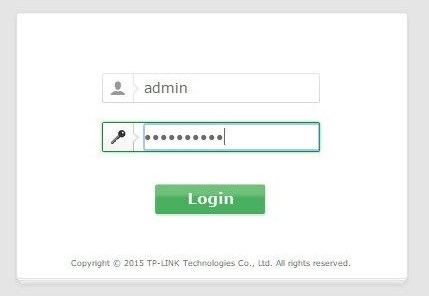
Clique em OK, e isso permitirá que você acesse o painel de administrador. As configurações são agrupadas no lado esquerdo.
Primeiro, clique na configuração rápida .
Esta seção permitirá que você escolha algumas opções básicas, como o tipo de conexão e a frequência Wi-Fi que deseja usar. Você também pode alterar o nome padrão da rede Wi-Fi e a senha sem fio aqui. Se a opção de detecção automática não funcionar e você não tiver certeza de que tipo de conexão você possui (IP dinâmico, IP estático ou PPPOE ), entre em contato com o seu provedor de serviços de Internet (ISP) e peça detalhes. Siga a configuração rápida e clique em Concluir . Isso deve fazer o truque.
Para conectar-se à Internet, selecione o nome da rede padrão ou o nome que você escolheu na pesquisa Wi-Fi, digite a senha e você terminou.
Controle dos pais
Há um recurso útil nos roteadores TP-Link, a maioria das pessoas ignora ou não conhece. É chamado de controle dos pais. Esse recurso permite selecionar dispositivos específicos conectados à sua rede Wi-Fi e limitar a conectividade e/ou o acesso a uma seleção de sites ou mídias sociais.
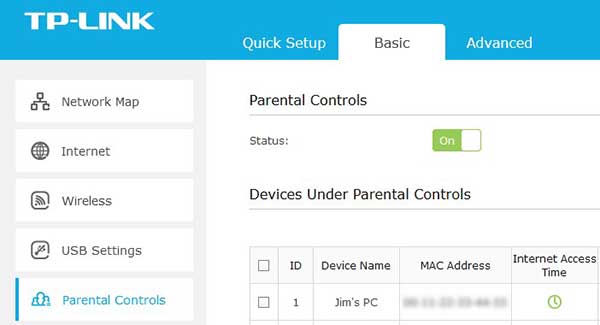
Por exemplo, você pode permitir que o telefone ou o tablet (ou ambos) dos seus filhos acessem o YouTube apenas duas horas por dia e impedir que eles entrem no Facebook. Usar o controle dos pais pode ser muito útil se você quiser permanecer encarregado de quanto tempo seus filhos gastam on -line e onde podem e não podem ir.
Resumo
Para a maioria das pessoas, configurar um roteador pode parecer mais intimidador do que realmente é. Antes de começar, verifique se você tem algum pacote ISP e um modem.
Conecte o roteador à fonte de alimentação e lige -o. Depois disso, conecte uma extremidade do cabo Ethernet em uma porta separada e de cor diferente na parte traseira do roteador (geralmente rotulada pela Internet ou DSL ). A outra extremidade entra no modem.
Aguarde alguns minutos para os LEDs no roteador se estabilizarem. Agora use outro cabo Ethernet e conecte uma extremidade à porta do roteador rotulada 1. A outra extremidade entra no seu computador.
Abra o navegador e teste se você estiver online. Se sim, conecte outros dispositivos Wi-Fi usando o nome e a senha padrão da rede (gravados na parte traseira do roteador) ou acesse o painel de administrador para alterar as configurações padrão. Você pode acessar o painel de administração digitando o endereço escrito na parte traseira do roteador na barra de endereços. Use o computador conectado por um cabo Ethernet quando fizer isso. O nome de usuário e a senha são admin (também escritos na parte traseira do roteador).
Se você não puder ficar on -line neste momento, entre em contato com seu ISP. Descubra que tipo de conexão você precisa usar (IP estático, IP dinâmico ou PPPOE) e os detalhes necessários para configurar o roteador. Termine a configuração e conecte seus dispositivos Wi-Fi usando o nome da rede e a senha que você escolheu.
